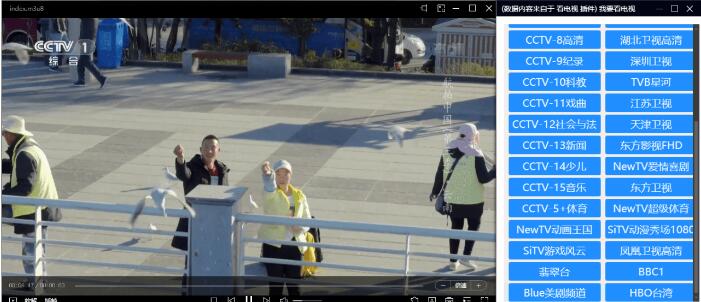恒星播放器官网免费下载
0
0
- 软件介绍
- 软件截图
- 其他版本
- 下载地址
恒星播放器是新出一一款非常强大的播放器,用户可以通过这款播放器下载自己喜欢的视频播放,软件拥有无广告、免费、HDR 画质强化等优点,而且本身也内置了海量的视频资源,让用户能够省去去网络上寻找视频资源的时间和精力,直接在该视频端就可以播放,喜欢看视频的用户赶快来下载体验吧!
恒星播放器功能特点
—电影资源搜索下载(你懂的)
—全格式视频文件播放
—本地观看直播/电视
—免费无广告操作简单
—支持播放高清4K、蓝光HDR文件
—支持播放ISO和SWF文件
—拥有“插帧”功能,可有效提升视频画质与流畅度

恒星播放器优势
看片神器;一只深受小伙伴们的喜爱,今天给弄来一款刚出的“看片神器”,永久免费!
该软件长期免费,内置所有影视资源全部实时更新,小伙伴们无需担心本人亲测,超稳定,
另外这软件资源还有企业专人维护、服务器超稳定,这下再也不用担心啦,这款就足够啦。
直播、电视TV、韩剧、日剧、美剧、最新电影、爱优腾视频一站搞定
影视资源板块,资源超齐全,点击筛选,这里拥有电影、电视剧、综艺、动漫等一应俱全,
另外进入搜索板块,想搜啥都可以,新上映的电影资源一个不少,这点是本人墙裂推荐下载的。
它的插帧黑科技,瞬间提升画面质感,对画质有要求的同学简直是福音,同时它还支持众多视频格式
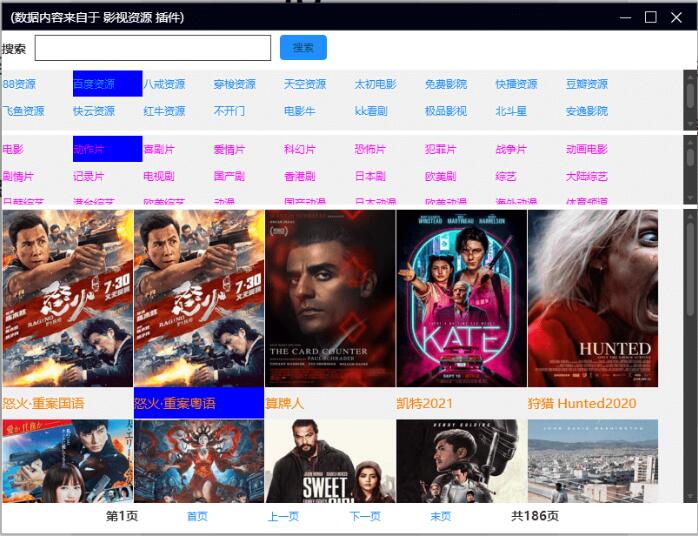
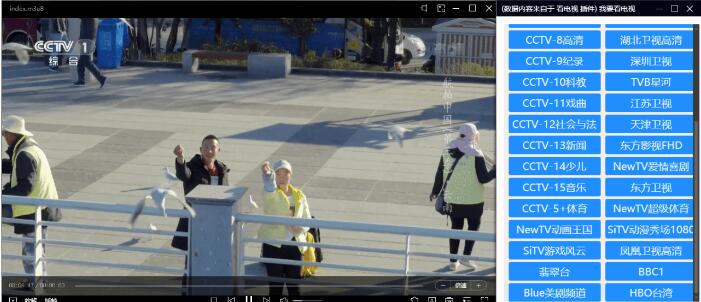
常见问题
没有画面怎么办?
尝试重装显卡驱动,依旧不行强烈建议您点击播放器左上角“恒星播放器”字样,然后点击关于项,通过上面的联系方式告知我们,我们将1对1的为您解决问题。
没有声音怎么办?
在主界面点击:右键-声音-声音设备,切换设备,查看问题是否解决。
如何开启madVR?
在程序初始安装阶段,勾选安装madVR,或者在主界面:右键-设置-渲染页面下载安装madVR。安装成功后在右键-设置-渲染页面“madVR渲染”选项后勾选开,即可使用madVR进行渲染,同时也可通过madVR的控制栏面板控制视频的播放暂停等基本操作。
播放时闪退怎么办?
在主界面点击:右键-设置-解码,选择关闭硬件加速或内存零拷贝,尝试播放观察问题是否解决,依旧不行强烈建议您点击播放器左上角“恒星播放器”字样,然后点击关于项,通过上面的联系方式告知我们,我们将1对1的为您解决问题。
如何开启硬解?
在主界面点击:右键-解码,硬件加速选项选择开,即可开启硬件解码,在视频播放时,点击左下角的硬解/软解字样,也可以实时开启/关闭硬解。
如何播放iso格式的视频?
恒星播放器支持iso格式视频的播放,将iso文件拖入播放区域,即可完成播放。
如何将dvd多个视频文件合并播放?
多个dvd视频文件放置于名为“VIDEO_TS”的文件夹中,可将整个“VIDEO_TS”文件夹拖入播放区,或通过打开文件夹功能选择包含“VIDEO_TS”的文件夹,即会将文件夹内所有文件合并为一整个文件进行播放。
如何在线匹配字幕?
在主界面点击:右键-字幕-搜索字幕,可在线上搜索与视频匹配的字幕。
如何清除播放记录?
在主界面点击:右键-常规,勾选退出时清除播放记录,即可在程序退出时删除所有播放记录。在程序运行中也可将鼠标移动到播放列表上,点击文件右下角的按钮,完成删除,也可按住shift/ctrl再点击播放列表中文件,完成多选,敲击delete键全部删除。
如何开启HDR功能?
对于支持HDR的视频,播放器支持开启HDR效果,通过点击视频左下方“HDR”字样,开启HDR效果,此时视频即采用高动态光照渲染方式呈现。
如何开启插帧功能并设置帧率?
可以通过在视频播放区域点击:右键-设置-播放,在插入帧率栏填入想要得到的帧率,如图:

恒星播放器
设置完成后(默认为60)通过点击视频左下方“插帧”字样,开启插帧功能,此时视频帧率将提高到设定值,在观看高速运动或帧率较低视频时获得更流畅的视觉效果。
如何接受投屏?
首先需要确保投屏的视频源(如手机,平板)和电脑处于同一个网络,然后点击视频源侧的按钮,选择投屏设备为恒星播放器即可。恒星播放器接收设备名可在播放器界面中点击接收投屏按钮进行修改。如图:恒星播放器投屏
如何播放网络视频源?
在播放器界面中点击“打开URL”按钮,输入网络视频流地址,即可收看网络视频(目前支持HTTP、RTMP、RTP、UDP、HLS、FTP等格式)。
如何录制GIF?
在播放界面点击:右键-设置-录制GIF,进入录制GIF的设置界面,可以设置GIF相关属性。如图:

恒星播放器录制GIF
在视频播放时点击右下角工具箱按钮,即可开始录制GIF,录制阶段点击停止录制生成GIF图片。如图:

如何在播放时禁用屏保和电源管理?
当播放器播放视频一段时间后,如果没有产生人为操作,电脑可能会启用屏保或者电源管理机制,在播放器界面点击:右键-设置-播放,勾选“播放时禁用屏保和电源管理”可以避免上述情况发生。
如何为播放器设置操作快捷键?
在播放界面点击:右键-设置-快捷键,通过选定条目,敲击键盘决定该条目对应的快捷键。
如何循环播放视频中的一部分?
在视频播放区域点击:右键-画面-A-B重复播放,选定A点,然后再次按照上述流程操作选定B点,即可开始A-B点间的视频循环播放。
如何设置视频的倍速播放?
点击右下角倍速按钮,或点击进度条头部和尾部按钮进行播放速率的调整。
如何更换播放器皮肤?
点击播放器右上角衣服图标,即可选取不同背景皮肤用于播放器。
恒星播放器和暴风影音哪个比较好
恒星播放器界面简洁,没有其他繁琐的界面。暴风影音可以切换视频解码。
恒星播放器功能强大,简单易操作,视频观看清晰不卡顿,不仅支持4k视频播放,且HDR自动解析以及进行贴心的自动调整色彩显示,操作间接,用法直接。暴风影音播放器是暴风网际公司推出的一款视频播放器,这款软件兼容大多数的视频和音频格式,可以切换视频的最佳三种解码方式。
软件截图
本类最新
- 本类周排行
- 本类总排行
- 本类推荐